![]() Google音声検索をいつでもすぐに起動して使う方法はありますか?
Google音声検索をいつでもすぐに起動して使う方法はありますか?
![]() Google Chrome に拡張機能を追加することでより便利になります。
Google Chrome に拡張機能を追加することでより便利になります。
Windows パソコンでも、ウェブブラウザーに Google Chrome (Chrome)を使っているなら、Google検索で音声によるキーワード入力&検索ができます。
もちろん Chrome を使っていない方はインストールとマイクの接続&設定が必要になります。
- Chrome ブラウザ
https://www.google.co.jp/chrome/browser/desktop/
設定後、音声検索をするには Chrome を起動した状態で
- Google検索のページを開く
https://www.google.co.jp - 検索入力ボックスの右にある「マイク」アイコンをクリックするか、ショートカットキー [Ctrl]+[Shift]+「.(ピリオド)」 を押す

- 「お話しください」でキーワードをマイクに話しかける
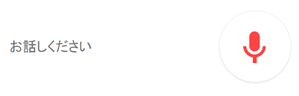
これで話しかけたキーワードが音声認識されます。
![]()
このキーワードへの変換が賢いのです。
そして「検索」ボタンをクリックする必要もありません。自動で検索結果が開きます。
![]()
さらに Chrome に以下の拡張機能をインストールすることで Chrome のアドレス入力ボックスの右端に「マイク」アイコンが常駐されます。
![]()
このアドレス入力ボックスに追加された「マイク」アイコンをクリックすれば Google音声検索の画面が開いて音声入力を開始できます。
さらに Chrome が選択された状態でショートカットキー
[Ctrl]+「M」
でも同様に開始できます。マイクの「M」で覚えるといいでしょう。
◆◇◆
先週と先々週、Windows音声認識を解説しましたが、あまりにも改善の余地が大きいサービスで、紹介したのに申し訳ない気がしています。
そこで今週は、現在、Windows 上でも無料で使えるサービスとして最も賢い音声認識を使った「Google音声検索」と、それを Chrome 上ならすぐに呼び出せる拡張機能を紹介しました。
よかったら試してみてください。圧倒的に賢く便利ですから。
理解を深めるための「パソコン用語解説」
記事の情報は公開時あるいは更新時のもので、最新情報はリンク先など情報元の公式ページでご確認ください。

